Навигация
1.4 Ввод задач проекта
Следующим шагом в создании проекта и следующей строкой в окне консультанта является Ввод задач проекта. Эту операцию уже нужно выполнять в таблице в представлении Диаграмма Ганта.
В Microsoft Project существует иерархия задач. Задачи можно делать подзадачами (перемещаясь на уровень ниже, задача становится вложенной по отношению к другой задаче, а перемещаясь на уровень выше – перестает быть вложенной). Допускается несколько уровней вложенности.
Чтобы ввести задачу, следует установить табличный курсор на первую Строку таблицы Диаграмма Ганта и ввести с клавиатуры название задачи, затем необходимо нажать Enter или перейти к другой ячейке таблицы с помощью мыши или клавиш управления курсором.
После ввода новой задачи ее длительность принимается равной одному рабочему дню. Чтобы изменить длительность, следует подвести указатель мыши к правому краю отрезка в представлении Диаграмма Ганта так, чтобы он принял вид стрелки, направленной вправо. Затем нужно нажать левую кнопку мыши и двигать мышь вправо или влево, чтобы увеличить или уменьшить длительность выполнения задачи. При перемещении появляется всплывающее окно, в котором отображается время окончания задачи и ее длительность. Выходные дни не учитываются (когда вы перемещаете мышь на диаграмме над выходным днем, длительность задачи не увеличивается).
Длительность можно также задать в окне Сведения о задаче. Это окно вызывается, если щелкнуть на задаче правой кнопкой мыши и в меню выбрать пункт Сведения о задаче.
На вкладке Общие сведений о задаче расположены поля Название и Длительность.
Флажок Предварительная оценка говорит о том, что длительность установлена приблизительно или вообще не установлена (по умолчанию этот флажок установлен). Если вручную изменить длительность задачи, то флажок автоматически снимается.
В поле Процент завершения показано, какая часть задачи выполнена на текущий момент.
В поле Приоритет можно изменять приоритет задачи. Этот параметр используется при выравнивании ресурсов.
1.5 Типы зависимостей
Одни задачи должны выполняться непосредственно после других, а третьи должны быть совершенно независимыми. Все это можно устроить при помощи создания зависимостей между задачами.
Зависимость задач – это отношение между двумя задачами, при котором начало или завершение одной из них должно определять начало или завершение другой. Существуют следующие типы связей между задачами:
«окончание – начало» (ОН) – используется чаще всего. Задача В не может начаться, пока не будет завершена задача А. Наглядный пример: задача А – построить стену, задача В – покрасить стену. Пока стена не будет построена, ее нельзя покрасить;
«начало – начало» (НН) – используется для задач, которые должны начинаться одновременно. Задача В не может начаться, пока не начнется задача А;
«окончание – окончание» (ОО) – используется для задач, которые должны завершаться одновременно. Задача В не может завершиться, пока не завершится задача А;
«начало – окончание» (НО) – задача В не может завершиться, пока не начнется задача А.
1.6 Создание зависимостей
Зависимости между задачами можно создавать мышью в представлении Диаграмма Ганта. Для этого следует поместить указатель мыши на полосу, обозначающую задачу так, чтобы он принял вид четырехсторонней черной стрелки. Затем необходимо нажать левую кнопку и перемещать мышь к другой задаче (к ее началу или окончанию). Когда вы отпустите кнопку мыши, будет создана связь между задачами, которая на диаграмме будет показана в виде стрелки.
Стрелки наглядно показывают, какая именно зависимость установлена между задачами.
При необходимости можно переназначить зависимость или удалить ее. Для этого нужно дважды щелкнуть мышью на стрелке, обозначающей зависимость. При этом откроется окно Зависимость задач, в котором указывают, от какой задачи к какой установлена зависимость, а в раскрывающемся списке задают значение параметра Тип. При помощи списка Тип можно изменить зависимость. После нажатия кнопки ОК изменение типа зависимости отобразится на диаграмме.
Кроме обычных зависимостей можно создать зависимости с запаздыванием. Это означает, что следующая задача должна начинаться не сразу после завершения предыдущей, а с некоторым запаздыванием.
Запаздывание указывается в окне Зависимость задач в поле Запаздывание. По умолчанию запаздывание равно нулю. При отрицательном запаздывании (например, -1 день) выполнение следующей задачи начнется раньше, чем завершится предыдущая.При указывании запаздывания можно вводить значения как в днях (в поле вводится число и буква д), так и в часах (буква ч).
Удалить зависимость можно, выбрав в списке Тип вариант Нет или нажав клавишу Удалить.
1.7 Другие действия с задачами
Диаграмма Ганта позволяет выполнять также другие действия с задачами. Задачу можно прервать (например, если сотрудник, выполняющий задачу, заболел). Для прерывания задачи следует щелкнуть правой кнопкой мыши на отрезке задачи и выбрать в контекстном меню пункт Прервать задачу, а затем указать мышью, где именно следует прервать задачу. Отрезок задачи разделится на два.
Чтобы отменить прерывание задачи, нужно перетащить один отрезок к другому мышью. Тогда отрезки соединятся.
Можно также указывать для задачи процент завершения. Для этого следует поместить указатель мыши на начало отрезка (при этом курсор примет форму стрелки со значком процента), после чего нужно нажать левую кнопку и двигать мышь вправо.
Чтобы точно указать процент выполнения задачи, необходимо открыть окно Сведения о задаче и на вкладке Общие в поле Процент завершения указать, насколько задача выполнена.
Похожие работы
... к процессам управления проектами, методикам их выполнения и нормативным документам; · описание функциональности и руководства по применению инструментальных средств поддержки процессов управления проектами. Для реализации нашего проекта используется Microsoft Project 2007. Рисунок 4 Основные элементы окна Microsoft Project Окно Microsoft Office Project 2007 изображено на рис. 4 ...
... языка программирования Visual Basic For Application, что обеспечивает возможность разработки программных компонент, обеспечивающих решение специфических задач. Методика использования пакета Microsoft Project для управления инновационным проектом на этапе подготовки к реализации, целью которой является получение сетевого графика и календарного плана проекта, может быть представлена в виде ...
... при выравнивании они ни при каких условиях не могут быть задержаны или прерваны. Значение приоритета за умолчанием равняется 500. Управление расходами Начисление расходов. Начисление расходов проекта в Microsoft Project можно выполнить несколькими способами (табл. 13.4): Таблица 13.4. Способы начисления расходов Название Метод Установление ставок заработной платы и ...
... Project Составление плана проекта в общем виде заключается в описании задач проекта, доступных ресурсов и определении взаимосвязей между ними с помощью назначений. Однако, при составлении расписания работ в MS Project, количество операций несколько увеличивается. Планирование начинается с определения проекта, то есть описания его ключевых характеристик. Затем составляется список фаз и задач, ...
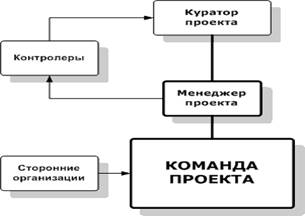
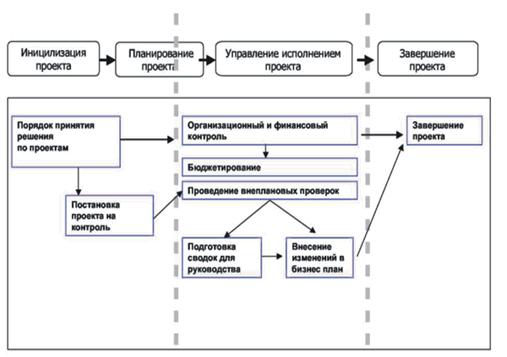

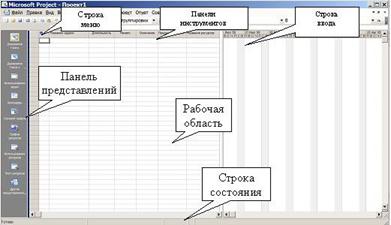


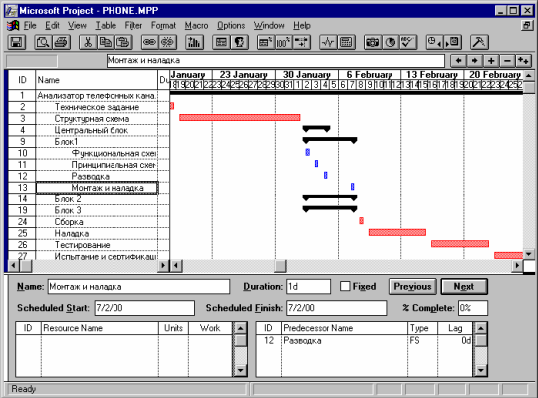
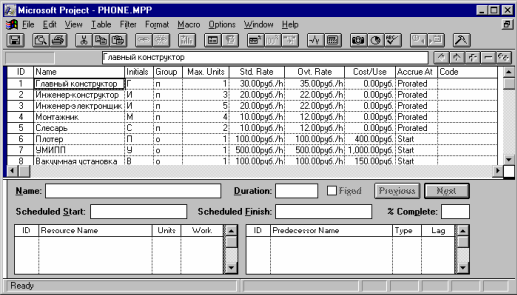
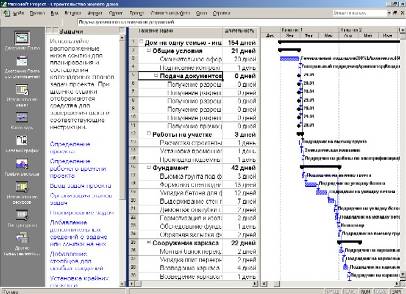
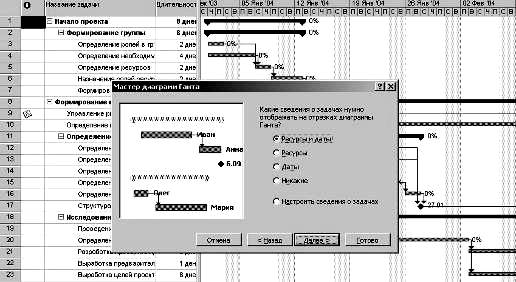
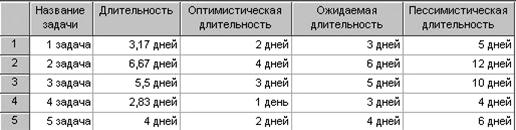
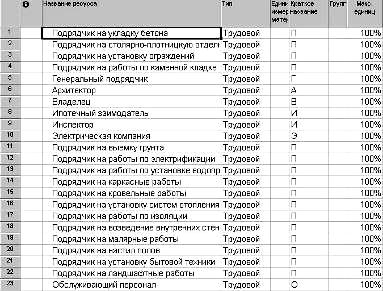
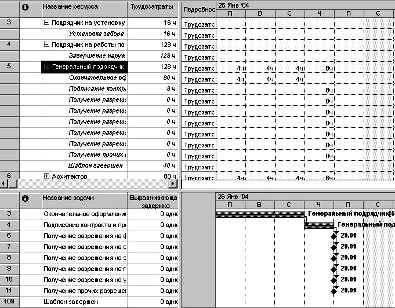
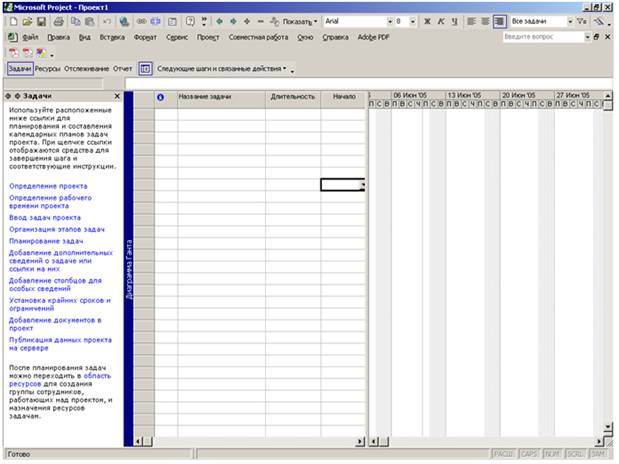
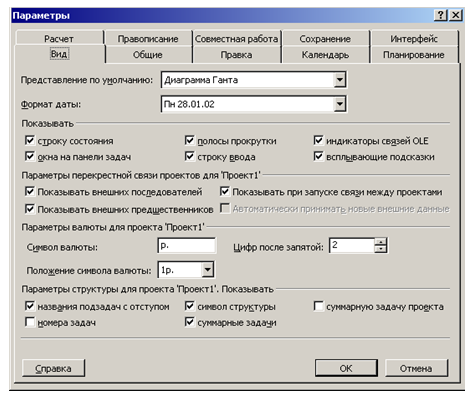
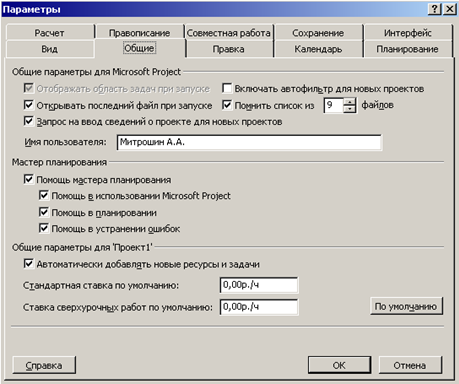

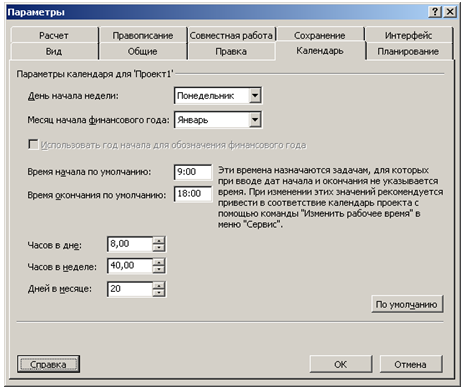
0 комментариев